
Interfejs użytkownika PlayStation 5's (PS5) umieszcza opcje mocy w ukrytym menu, dzięki czemu są nieco trudne do znalezienia. Wyjaśnimy, jak znaleźć opcje, dzięki czemu można łatwo wyłączyć konsolę, umieścić go w trybie odpoczynku, uruchom go ponownie lub włącz ponownie system w razie potrzeby.
Jak wyłączyć PlayStation 5 za pomocą kontrolera
Interfejs użytkownika PlayStation 5 jest wyjazdem z poprzednich pokoleń konsoli, w tym opcje zasilania nie mają własnej oddzielnej ikony na ekranie głównym. Opcje mocy są teraz ukryte w centrum sterowania, które można znaleźć tylko za pomocą kontrolera.
Aby otworzyć "Control Center", naciśnij przycisk ikony "PlayStation" na kontrolerze DualSense. Jest to przycisk bezpośrednio poniżej prostokątnego Touchpad w kształcie ikony PlayStation. Naciśnięcie to spowoduje wyświetlenie centrum sterowania i zniknie na ekranie, nawet jeśli jesteś w środku gry.

W centrum sterowania można rozpoznać, w tym pliki do pobrania, listy znajomych i ustawienia mikrofonu. Opcje mocy w środku sterowania można znaleźć na dalekim końcu wiersza ikon.
Dotknij "X" na sterowniku DualSense, gdy dotrzesz do ikony, który wygląda jak przycisk zasilania, a zobaczysz trzy opcje.
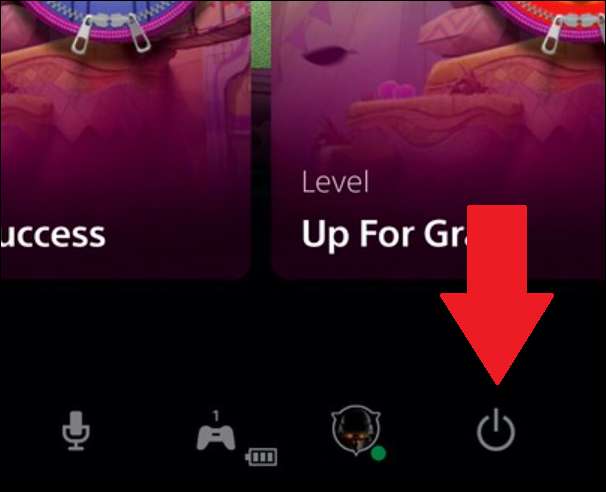
Pierwszy jest tryb odpoczynku ", który umieszcza PS5 w trybie uśpienia o niskim zasilaniu. Zaletą trybu odpoczynku jest to, że PS5 nadal będzie można pobrać i zainstalować aktualizacje gry, a Twoje gry pozostaną w zastrzeżu, dopóki nie będziesz gotowy do wznowienia gry.

Drugą opcją jest wyłączenie PS5. Jest to konieczne, aby zrobić przed odłączeniem konsoli i ideału, jeśli wiesz, że nie zamierzasz go włączyć przez dłuższy czas. Podczas gdy tryb odpoczynku jest opcją oszczędzania energii, obracając konsolę OFF zaoszczędzi Cię sporo większej mocy.
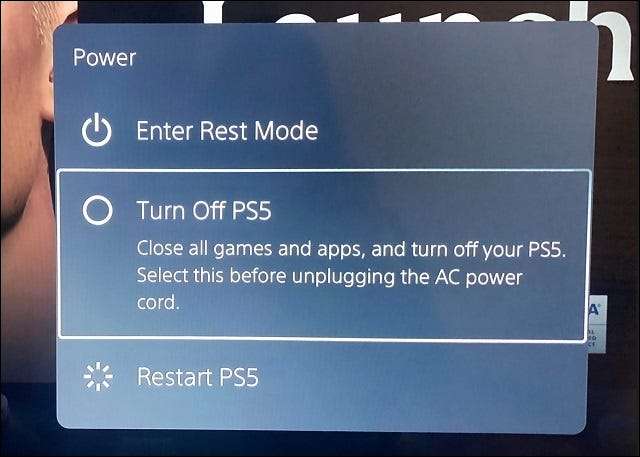
Trzecią opcją jest ponowne uruchomienie PS5. Jest to przydatne, jeśli masz problemy z konsolą i chcesz użyć pogłosek w czasie, w którym się odwracasz i ponownie go odwrócić.
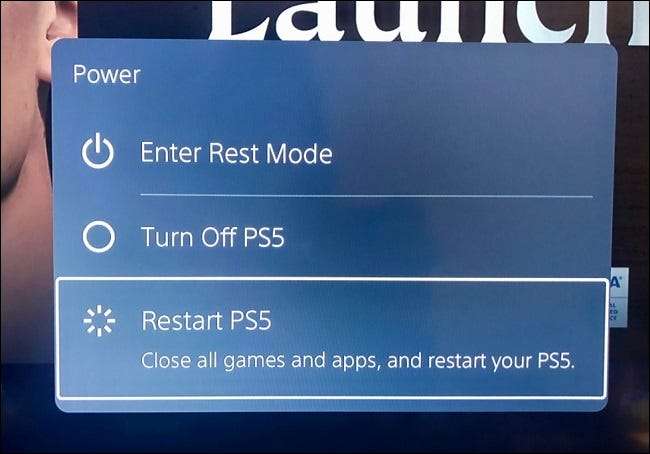
Wybierz żądaną opcję, a konsola zostanie wyłączona, ponownie uruchom ponownie lub przejść do trybu odpoczynku.
Jak wyłączyć PlayStation 5 za pomocą przycisku zasilania
Jeśli nie masz dostępu do kontrolera - jeśli staje się niefunkcjonalny, na przykład - masz możliwość obracania konsoli za pomocą fizycznego przycisku zasilania. Ale musisz uważnie przyjrzeć się.
Przycisk zasilania może być trudny do zobaczenia, ponieważ jest to czarny przycisk na czarnym środku paskiem konsoli. Jest około dwóch cali powyżej, co byłoby dolną krawędź konsoli, gdy stał pionowo.
Jeśli masz wersję PS5 z napędem dysku, nawet z zewnętrzną krawędzią ujścia jazdy. Jeśli masz wersję cyfrową PS5, jest to jedyny przycisk z przodu konsoli.

Przycisk zasilania znajduje się obok przycisku wysuwania dysku na standardowym PS5. Możesz opowiedzieć różnicę między nimi przez ikony obok nich (które są zgodne dość małe) lub według pozycji - przycisk zasilania jest zawsze bliższy do dolnej części konsoli.
Dotknięcie przycisku zasilania przez sekundę wprowadzi konsolę w tryb odpoczynku. Przytrzymanie przycisku zasilania przez trzy sekundy całkowicie wyłączy konsolę.
Jak włączyć PlayStation 5
Kiedy jesteś gotowy, aby ponownie włączyć konsolę, masz trzy opcje. Pierwszym jest dotknięcie tego samego przycisku zasilania na konsoli. Tapping Raz obróci konsolę. Trzymając go w dół uruchomi konsolę w trybie awaryjnym, który jest przydatny, jeśli masz problem z konsolą i chcesz zresetować go do ustawień fabrycznych.
Twoja druga opcja jest naciśnięcie ikony "PlayStation" na swoim sterowniku. Spowoduje to zamienianie konsoli i włączy kontroler w tym samym czasie.
Trzecia opcja nazywa się Link HDMI i włącza konsolę, gdy włączysz telewizor, lub po przełączeniu do wejścia, dla którego PS5 jest źródłem.
Aby włączyć tę opcję, przejdź do ustawień, które można znaleźć, klikając ikonę przekładni znajdującej się w prawej górnej części interfejsu użytkownika PS5. Następnie przewiń w dół ustawień, aż znajdziesz opcję "System".
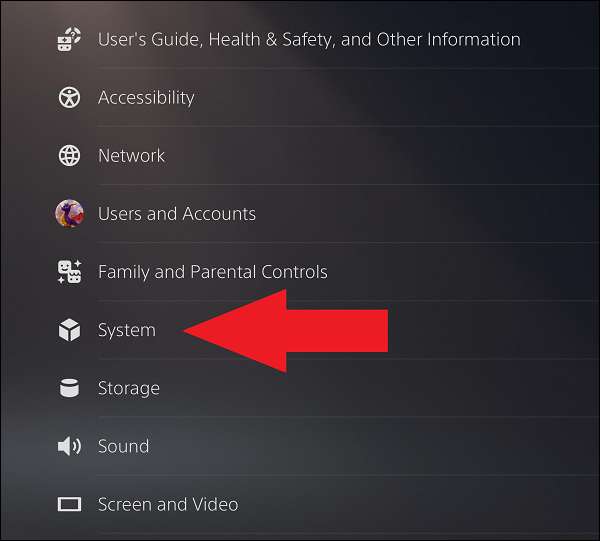
W podmenu "HDMI" znajdziesz przełącznik dla "Włącz link urządzenia HDMI", jeśli opcja jest dostępna. Zauważ, że nie jest to dostępne w każdym telewizorze.
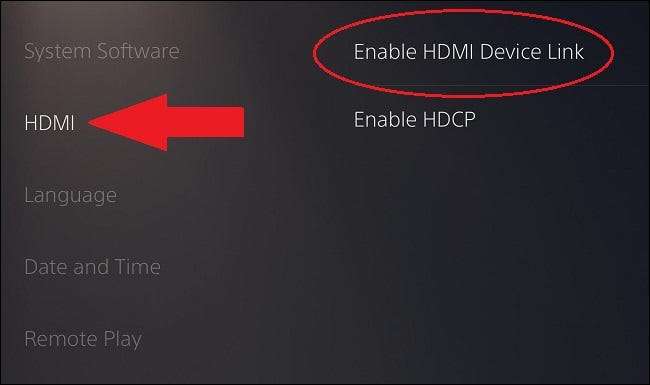
Należy Jest to przydatne, ale możesz wyłączyć tę opcję, jeśli korzystasz z telewizora do innych rzeczy oprócz gier na PS5.







